 服务热线:
服务热线:
今天这篇文章给大家分享一些电脑开机不能进入系统桌面的解决方法。在笔记本电脑出现这种情况的时候,我们要看具体的故障所在,比如说电脑开机报错Windows未能启动,提示文件boots之类的,就有可能是系统启动文件错误又或者是中了病毒,我们对症下药就可以解决了。如果你也遇到类似的问题,不要着急,下面就和小编一起来看看电脑开机进不了桌面的那些事吧。
笔记本电脑开机进不了桌面
第一步:电脑杀毒
1、 电脑中了病毒导致无法开机是非常有可能的,比如说crs.exe病毒,我们可以先排除这个故障
2、 首先,断网重启电脑,开机的时候快速按下F8键,选择进入安全模式

3、 然后,打开电脑杀毒软件,进行全盘杀毒以及修复
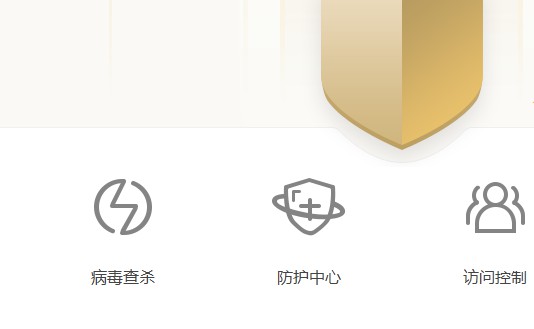
4、 操作完毕后,就可以准备删除病毒相关文件
第二步:清理文件
1、 上面提及的电脑病毒,通常都是被保存系统盘里面,也就是C盘,我们要右键打开C盘
2、
然后,进入WINDOWS目录下,使用“详细信息”显示文件和文件夹,使用“修改时间”标准来排序,将病毒创建的文件删除掉,其中包括exe文件、sys文件和log文件
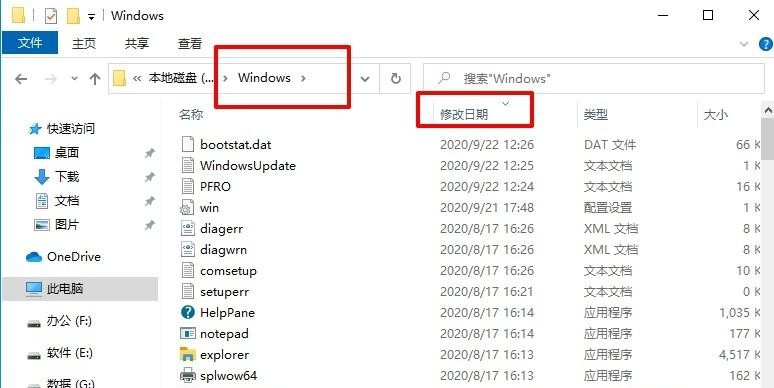
3、 接着,继续进入WINDOWS\system32目录下,参考上面,删除相应日期的文件
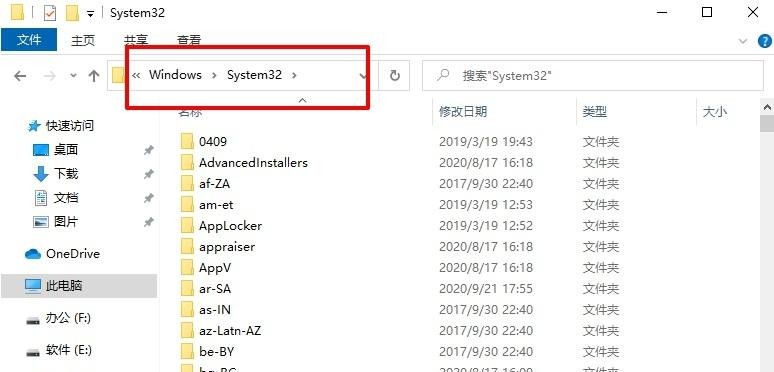
4、 之后,清空C盘中DOCUME~1\你的用户名(包括A包括Administrator)\LOCALS~1\Temp\目录下所有文件
第三步:修复注册表
1、 打开电脑注册表进行修复,依次点击
HKEY_LOCAL_MACHINE\Software\Microsoft\Windows NT\CurrentVersion\Winlogon
2、 然后,将shell数值数据,从原先的Explorer.exe crs.exe,修改为正确的Explorer.exe
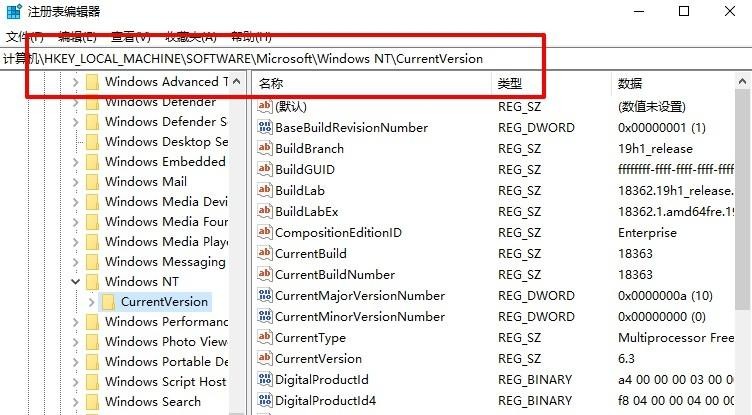
3、 之后,按照以下路径展开注册表,将里面的无需启动运行的注册项删除
HKEY_LOCAL_MACHINE\Software\Microsoft\Windows\CurrentVersion\Run

4、最后,取消IceSword “禁止进程创建”,重新启动电脑即可解决开机进不了桌面的问题了
上面的方法,就是解决电脑开机进不了桌面的相关内容了。其实,电脑开机出现问题的时候,你可以回忆一下自己都进行了哪些操作,比如说有没有安装新的软件,因为软件不兼容也是有可能会导致电脑开机出现故障。而这时候,你只要卸载这个新安装的软件,就可以让电脑顺利开机。



